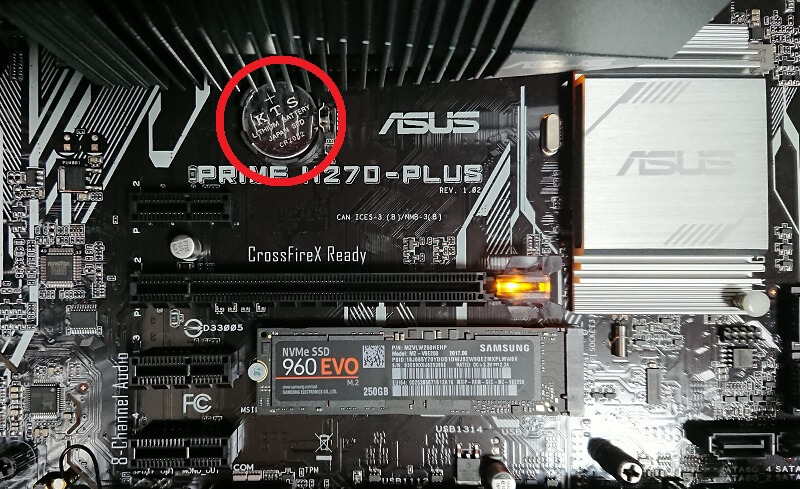デスクトップPCのコンセントは節電のためにと、こまめに抜かないで!
本エントリーの目次
デスクトップPCのコンセントを、使わないときは抜いていませんでしたか?
これは先日、『突然PCが起動しなくなったので、助けて!』という相談を受けて問題が起きているPCの状況を見たときに、はるるが持ち主に確認したこと。
どうしてこんなことを聞いたのかというと、PCの起動不良の症状が、使用していないときにコンセントを抜くようにしている方のデスクトップPCで起こりやすい症状だったからです。
そして予想通り持ち主は、デスクトップPCを使わないときは、コンセントをこまめに抜いていたようです。
こんな書き方をしているので、ピンときた方もいらっしゃると思いますが、デスクトップPCは使わないときであっても、コンセントを抜いてはいけません。
絶対にダメ!とまでは言いませんが、先のPCのように、将来的に起動不良を起こす原因となる可能性があるため、個人的にはおすすめできないのです。
そこで今回は、デスクトップPCは使わないときであっても、コンセントを抜かない方が良いですよ!という話をします。
どうしてわざわざコンセントを抜き差しするの?
先の『デスクトップPCを使っていないときは、コンセントを抜く』という話。
節約意識が高い方であれば、『へぇ~そうなんだ。』と思われることでしょう。
ですが『どうしてわざわざコンセントを抜き差しするんだろう?』なんて思われる方もいらっしゃるかもしれません。
家電製品の多くでは、機能を維持したりすぐに起動できるように、電源がオフの状態でも少量の電力を消費しています。(多くの電力を消費している場合もあり。)
この電力を待機電力、または待機消費電力と呼び、機器を使用していない状態でも概ね0.1~10Wの電力を消費しているのです。
そこで家電製品を使っていないときはコンセントを物理的に抜くことで、待機電力による電気料金の発生を防ぎ、節約できるというわけ。
コンセントの物理的な抜き差しは面倒なので、以下のような節電コンセント(電源タップ)を使い、スイッチのON・OFFで待機電力を節約している方も多いんじゃないでしょうか。
余談ですが、節電コンセント(電源タップ)は使い方を誤ると、かえって電気の無駄遣いとなってしまうことがあるので要注意です。
参考:節電コンセント(電源タップ)で電気の無駄をしていませんか?
デスクトップPCでは、使っていないときにコンセントを抜いて給電を止めると内蔵電池が消耗します!
一般にはあまり知られていませんが、デスクトップ型筐体・ノート型筐体を問わず、PCの内部の基幹部品の一つであるマザーボードには、電池が搭載されています。
デスクトップPCであれば、たとえばマザーボードの基盤の以下赤丸で囲った位置に、CR2032というコイン型電池が内蔵されています。(多くの製品ではCR2032ですが、そうでない場合もあり。)
以下マザーボードでも、同じような位置に丸いコイン型電池があることが分かります。
この電池は、UEFI BIOS※の設定を保存しておくための電気を供給する目的で搭載されているもの。
保存している設定値には、たとえば時刻、複数搭載されているストレージ(HDD・SSDなど)のどこからどういう順番でOS(Windowsなど)を起動するかなどが挙げられます。
※WindowsなどのOSが起動する前に動作するファームウェアのこと。
ただし設定保存のために、常にコイン型電池から供給される電気が使われているわけではありません。
PCのマザーボードに商用電源からの電気が給電されていれば(電源がコンセントに接続されていれば※)、その電気を使用するため、コイン型電池の電気は使用されず消耗しません。
そしてPCを移動したり電気料金を節約する目的で、マザーボードへの商用電源の給電を停止する(コンセントから電源を抜く)と、ファームウェアの設定を保存しておくために、コイン型電池の電気が使用され、電池が消耗します。
※電源ユニットに主電源がある場合は、これをONにしていないと給電されません。
というわけでコンセントから電源を抜いて商用電源からの給電をストップすると、マザーボードに内蔵されているコイン型電池が消耗し、給電能力が低下していきます。
そしてこれが進んでしまうと、ある問題が起こるようになるのです。
コイン型電池が消耗して給電できなくなると、UEFI BIOSの設定値が初期化され、起動不良などの問題が起こります!
コイン型電池の消耗が進み給電能力が低下すると、商用電源による給電が行われていないときに、コイン型電池からマザーボードへの給電が滞るようになります。
これにより設定を保持できなくなったマザーボードの挙動は製品によって異なりますが、たとえば次回起動時に警告メッセージを表示し、起動処理を途中で停止するため、PCが起動できなくなります。
『CMOS Checksum error-Defaults loaded … 』なんて警告メッセージが表示され、設定画面に誘導されることが多いですね。
このときUEFI BIOSの初期設定値が読み込まれているので、そのまま設定を保存して再起動を試すと、うまく起動できることがあります。
ただ初期化されたUEFI BIOSの設定画面のほとんどは、シンプルな黒背景に英語表記であり、PCにくわしくない方が見たら、PCが壊れた!?
どうしよう…とあたふたしてしまい、独力で問題を解決できないこともあるでしょう。
またストレージ(HDD・SSDなど)製品が複数搭載されているPCの場合、その『どこからどういう順番でOS(Windowsなど)を起動するか』という情報が適切でないことが多く、その結果起動すべきOSが見つからず起動できない。
起動に時間がかかるようになった、などの問題が起こることもあります。
こういった起動不良などの問題が起こることを避けるため、デスクトップPCは使わないときであっても、コンセントを抜かない方が良いのです。
短時間の電源断は問題ありません!
コイン型電池の消耗を防ぐため、可能なかぎりマザーボードに商用電源を給電しておいた方が良いのはたしかです。
しかしコイン型電池の消耗は短時間の間にどんどん進むものではありません。
そのため数日PCをコンセントに接続していない日があったとしても、大きな影響はないので心配しなくて大丈夫。
ですが月単位や年単位となると、話は別です。
どれくらいの期間で問題が起こるかは、電池の個体差やマザーボードが必要とする電力量などが関係するため、明確に3年で問題が起こります!とは言えません。
ただはるるのこれまでの経験から、デスクトップPCを使わないときにコンセントを抜いていた場合、購入後3~5年程度でコイン型電池が消耗して給電能力が低下。
その結果起動時にエラー画面が表示され、起動不良を起こす個体が多いように感じています。
ノートPCは、使用しないときはコンセントを抜いた方が良い!
先ほどから、”デスクトップPC”は使わないときであっても、コンセントを抜かない方が良いと書いていますが、ノートPCについては問題が起こるとは書いていませんでした。
ノートPCは外出先でも使えるように、大型のバッテリーを搭載しています。
そしてデスクトップPCと異なり、コンセントを抜いて商用電源からの電力供給が停止しても、優先してバッテリーからマザーボードに対して給電されるため、コイン型電池が消耗しにくいのです。
ノートPCのコイン型電池の電気が使用されるのは、商用電源の供給がなく、かつバッテリー残量がゼロでバッテリーからの電力供給もできないときのみなのです。
またデスクトップPCのコイン型電池は普通の電池(一次電池)であるのに対し、一部のノートPCでは充電池(二次電池)が使用されています。
充電池のコイン型電池を搭載している場合、一時的に消耗してもその後充電可能であり、より長持ちします。
したがってノートPC駆動用のバッテリーが十分に充電されていれば、ノートPCを使用しないときは、コンセントを抜いても問題が起こることは稀でしょう。
むしろノートPCの場合コンセントに接続しっぱなしにしていると、『頻繁な(こまめな)充放電を繰り返すとバッテリーが劣化、性能が低下する』特性により、バッテリーの充放電性能が低下する原因となります。
参考:ノートPCのバッテリーを長持ちさせ、寿命を長くする方法
こういった事情から、ノートPC駆動用のバッテリーが十分に充電されている場合、ノートPCを使用しないときは、むしろコンセントを抜いておいた方が良いのです。
デスクトップPCの待機電力により発生する電気料金は年間で118~710円
はるるの自宅にあるPCのうちの1台、以下ゲーム用PCの実際の待機電力を、サンワダイレクト ワットモニター 700-TAP017で計測してみたところ、2Wでした。
PCの待機電力は内部構成(搭載しているパーツ類)によって異なり、ほぼ同じ構成でも個体差があることから、一様ではないと考えられます。
ですが概ね0.5~3Wの範囲で収まるはず。
仮に平成26年(2014年)4月28日現在の電力料金の目安単価、1kWh(1000W)あたりの電気料金27円(税込み)を使用し、1年間(365日 = 8760時間)の電気料金を計算すると、0.5Wでは118.26円。
3Wでは709.56円です。
参考:
家電製品の消費電力ごとの電気代はいくら?消費電力別電気代早見一覧
電化製品やPCが実際に使用する消費電力を調べたいならワットモニター!
だからPCを使わないときにコンセントを抜いておけば、最大で年間118~710円ほどの節約効果が見込めるわけです。(PCを使用している最中は節約効果はないため、最大で118~710円。)
たしかに節約効果はあるんですが、コイン型電池の消耗(とそれによる起動不良)の問題、コンセントの抜き差しの手間を考えると、PCを使わないときにコンセントを抜くのは、個人的にはおすすめできません。
マザーボード上のコイン型電池が消耗したときは、交換すればOKだけど…
コイン型電池の消耗が進み給電能力が低下したことで、UEFI BIOSの設定が初期化されたり、起動不良などの問題が起きた場合、マザーボード上のコイン型電池を新品に交換すればOKです。
PC製品のほとんどが、家電量販店で数百円程度で購入できるCR2032というコイン型電池を使っています。
新品のコイン型電池に交換後、UEFI BIOSの設定を適切な値に変更してあげれば、以前のように正常に起動できるようになるはずです。
デスクトップPCの場合、コイン型電池は目立つので場所が分かりやすく、交換作業も簡単。
ところがノートPCの場合、コイン型電池が筐体内の奥まった場所にあることが多く、交換作業に手間がかかることがあります。
コイン型電池を交換するために、筐体内の他のパーツを多数外さなければ交換できないことが少なくありません。
筐体内にはテープ状の配線など破損しやすい部品もあり、作業の過程で傷付けると、ノートPCが壊れてしまうことも。
さらにコイン型電池に配線をはんだ付けして、マザーボードに給電している製品もあり、この場合には新品のコイン型電池を取り付ける際に、さらに手間がかかります。
したがってノートPCのコイン型電池の交換は、非常に手間がかかる場合もあるのです。
というわけで、デスクトップPCは使わないときであってもコンセントを抜かない!
ノートPCはバッテリーの充電が終わったらコンセントを抜く。
そしてバッテリー残量が少なくなったら充電し、残量が少ない状態で長期間放置しないようにすると良いでしょう。